模型的外观设置是通过“外观管理器”对话框进行的,选择下拉菜单命令,系统弹出图7.2.1所示的“外观管理器”对话框,下面对各区域的功能分别说明。图7.2.1 “外观管理器”对话框图7.2.2 “视图选项”图7.2.3 “工具选项”2.外观过滤器外观过滤器可用于在“我的外观”、“模型”和“库”调色板中查找外观,要过滤调色板中显示的外观列表,可以在外观过滤器文本框中指定关键字符串,然后单击,单击可取消搜索,并显示调色板中的所有外观。......
2023-06-20
如图9.4.1所示,“拖动”对话框中有两个选项卡: 选项卡和
选项卡和 选项卡,下面将分别予以介绍。
选项卡,下面将分别予以介绍。
1.“快照”选项卡
利用该选项卡,可在机构装置的移动过程中拍取快照。各选项的说明如下:
A:点拖动:在某主体上,选取要拖移的点,该点将突出显示并随光标移动。
B:主体拖动:选取一个要拖移的主体,该主体将突出显示并随光标移动。
C:单击该按钮后,系统立即给机构装置拍照一次,并在下面列出该快照名。
D:单击此标签,可打开图9.4.1所示的 选项卡。
选项卡。
E:单击此按钮,将显示所选取的快照。
F:单击此按钮,从其他快照中借用零件位置。
G:单击此按钮,将选定快照更新为当前屏幕上的位置。
H:单击此按钮,使选取的快照可用作分解状态,此分解状态可用在工程图的视图中。
I:从列表中删除选定的快照。
J:单击此标签,可显示下部的“高级拖动选项”。
K:单击此按钮,选取一个元件,打开“移动”对话框,可进行封装移动操作。
L:分别单击这些运动按钮后,然后选取一个主体,可使主体仅沿按钮中所示的坐标轴方向运动(平移或转动),沿其他方向的运动则被锁定。
M:单击此按钮,可通过选取主体来选取一个坐标系(所选主体的默认坐标系是要使用的坐标系),主体将沿该坐标系的x、y、z方向平移或旋转。
2.“约束”选项卡
在图9.4.2所示的 选项卡中,可应用或删除约束以及打开和关闭约束。各选项的说明如下:
选项卡中,可应用或删除约束以及打开和关闭约束。各选项的说明如下:
A:单击此标签,将打开本图所示的 选项卡。
选项卡。
B:对齐两个图元:选取点、直线或平面,创建一个临时约束来对齐图元。该约束只有在拖动操作期间才有效,但当显示或更新快照时,该约束与快照相关,并强制执行。
C:配对两个图元:选取平面,创建一个临时约束来配对图元。该约束只有在拖动操作期间才有效,但当显示或更新快照时,该约束与快照相关,并强制执行。

图9.4.1 “快照”选项卡
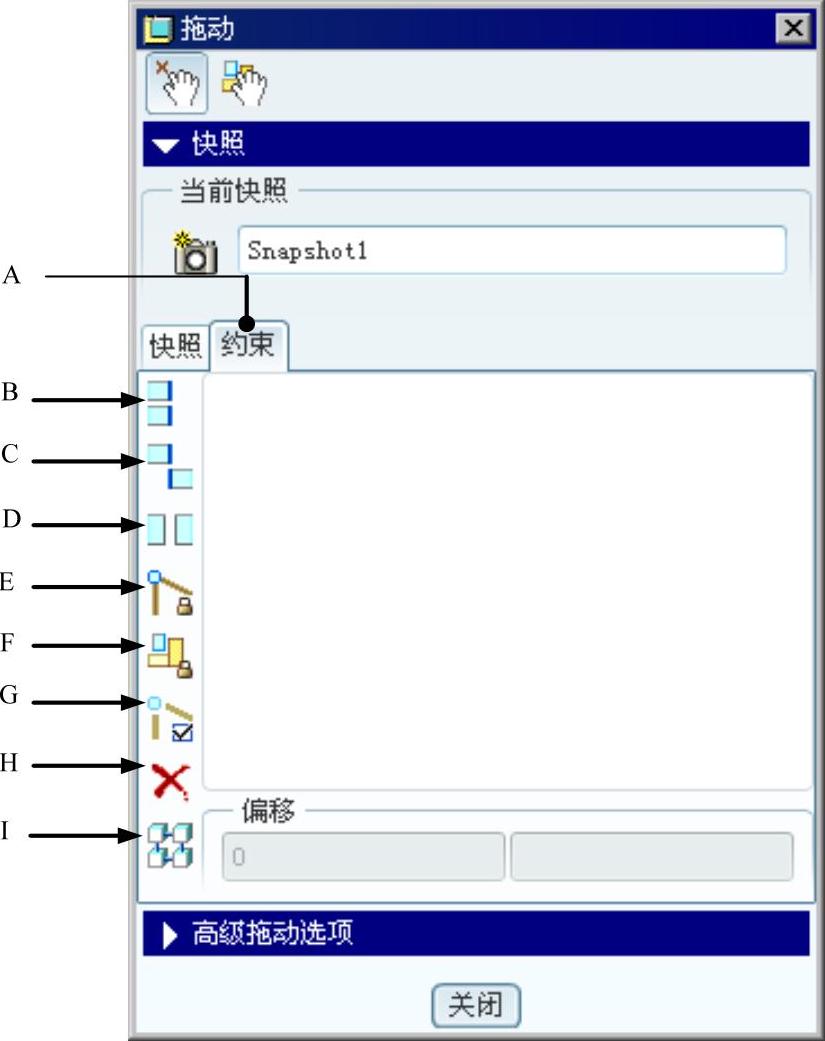
图9.4.2 “约束”选项卡
D:定向两个曲面:选取平面来定向两个曲面,使彼此形成一个角度或互相平行。可以指定“偏距”值。
E:运动轴约束:单击此按钮后,再选取某个连接轴,系统将冻结此连接轴,这样该连接轴的主体将不可拖移。
F:在主体的当前位置锁定或解锁主体。可相对于基础或另一个选定主体来锁定所选的主体。
G:启用/禁用连接:临时禁用所选的连接。该状态与快照一起保存。如果在列表中的最后一个快照上使用该设置,并且以后也不改变状态,其余的快照也将禁用连接。
H:从列表中删除选取的约束。
I:使用相应的约束来装配模型。
有关Pro/ENGINEER中文野火版5.0高级应用教程的文章

模型的外观设置是通过“外观管理器”对话框进行的,选择下拉菜单命令,系统弹出图7.2.1所示的“外观管理器”对话框,下面对各区域的功能分别说明。图7.2.1 “外观管理器”对话框图7.2.2 “视图选项”图7.2.3 “工具选项”2.外观过滤器外观过滤器可用于在“我的外观”、“模型”和“库”调色板中查找外观,要过滤调色板中显示的外观列表,可以在外观过滤器文本框中指定关键字符串,然后单击,单击可取消搜索,并显示调色板中的所有外观。......
2023-06-20

人工智能作为一门前沿交叉学科,如何为其定义一直存有不同的观点。人工智能是知识的工程,是机器模仿人类利用知识完成一定行为的过程。强人工智能当前鲜有进展,美国私营部门的专家及国家科技委员会比较支持的观点是,至少在未来几十年内难以实现。通向强人工智能还有一条“新”路线,称为“仿真主义”。“仿脑机”是“仿真工程”的标志性成果,也是“仿脑工程”通向强人工智能之路的重要里程碑。......
2023-06-28

图2.1.1 关系的基本概念 关系类型有两种类型的关系:● 等式——使等式左边的一个参数等于右边的表达式。进入关系操作界面要进入关系操作界面,可选择下拉菜单命令,此时系统弹出图2.1.2所示的“关系”对话框,可在区域指定要查看其中关系的对象的类型,然后选取某个对象。图2.1.2 “关系”对话框● ——访问元件中的关系。......
2023-06-20

图8-6张量的表现形式数据流为了让TensorFlow可以支持不同的程序设计程序语言接口,并且让TensorFlow程序可以在各种平台执行,所有的TensorFlow程序都是先建立“计算图”,这是张量运算和数据处理的流程。可以使用TensorFlow提供的模块以不同的程序设计语言建立“计算图”。如图8-7所示,这是典型的“计算图”功能很简单,其算式为y=MatMul(x,w)+b。图8-7TensorFlow计算图在上面的“计算图”中:节点代表运算,而边代表张量的数据流。......
2023-06-28

克劳德·香农认为,信息的多少意味着消除的不确定性的大小。二次、三次信息是知识的重组,也是信息检索的工具。这说明,人类的信息需要是由其基本需要所引发的。3.信息检索用户为满足其信息需要,必然会在某种信息需要的支配下采取相应的行动。在不同的环境中,用户的信息检索行为也表现出不同的形式。......
2023-11-01

MFC封装了一些CDialog的派生类,提供常用的对话框功能,称之为系统对话框或者通用对话框,见表5-5。表5-5 系统对话框类及功能描述1)在MFC启动函数,在App::InitInstance函数中,对表5-5中的系统对话框类进行测试。CFileDialog是最常用的系统对话框类,文件对话框的结构设置主要通过CFileDialog类的构造函数实现。表5-6 CFileDialog类构造函数说明5)打开本章第3节的“QQ”工程,在“信息管理”对话框中,双击“保存”按钮建立消息映射函数。......
2023-11-25

图2-1所示为各种钳子的实物外形。若工作环境超出钢丝钳钳柄绝缘套的耐压范围,则不能带电使用,否则极易引发触电事故。斜口钳的钳头部位为偏斜式的刀口,可以贴近导线或金属的根部进行切割。若使用偏口钳切割带电的双股线缆时会导致线路短路,严重时会导致与该线缆连接的设备损坏。......
2023-06-22
相关推荐